Với hình nền là màu xám và một vài đường link, trang đầu của Safari khá nhàm chán. Nhưng đó là chuyện của ngày xưa rồi, bạn đã có thể thêm một vài phần phần khác và thay đổi hình nền của Safari. Trong bài viết dưới đây, Quantrimang sẽ hướng dẫn bạn cách tùy chỉnh trang đầu Safari thêm sinh động.
Safari chỉ có thể tùy chỉnh được trên phiên bản Safari 14.0 nếu bạn đang chạy phiên bản mới nhất của macOS Mojave, Catalina, Big Sur hoặc cao hơn.
Cách tùy chỉnh các phần trong trang đầu Safari
Trang đầu trong Safari 14 được chia thành nhiều phần khác nhau. Tổng cộng sẽ có 6 phần trên trang:
- Favorites
- Frequently Visited
- Privacy Report
- Siri Suggestions
- Reading List
- iCloud Tabs
Mục “Favorites” hiển thị 2 hàng trang web và thư mục trong thanh Favorites của bạn. Bạn có thể bấm vào nút Show More để mở rộng phần này. Mục Frequently Visited hiển thị một vài website thường xuyên truy cập. Để xóa trang web khỏi mục này, click chuột phải và chọn Delete.
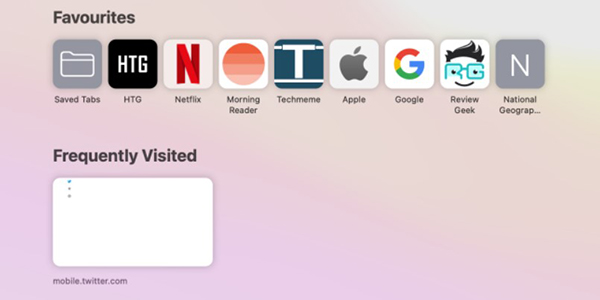
Privacy Report hiển thị một loạt website bạn đã truy cập trong khoảng 7 ngày qua, thông báo đã chặn bao nhiêu theo dõi từ truy cập trang web của bạn. Bạn có thể bấm vào báo cáo để xem chi tiết hơn.

Siri Suggestion sẽ hiển thị các link bạn nhận được trong ứng dụng Messages hoặc trong Mail. Tính năng Reading List hiển thị các bài báo gần đây nhất từ Reading List của bạn.
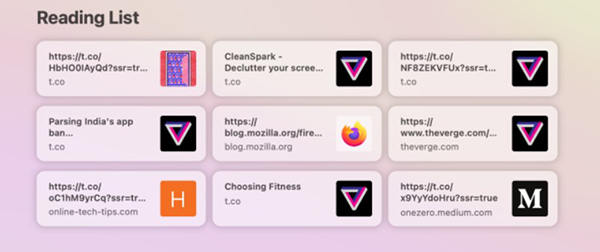
Cuối cùng, phần iCloud Tabs hiển thị những tab mở từ các thiết bị Apple khác.
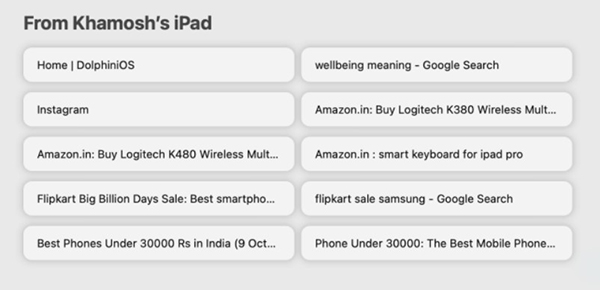
Bạn có thể kích hoạt hoặc tắt bất kỳ phần nào mà bạn muốn, thậm chí tắt hết và chỉ để lại một màn hình xám ở trang bắt đầu thôi cũng được.
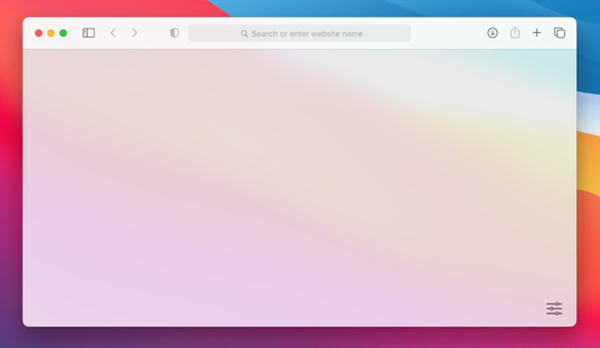
Điều chỉnh các mục này khá đơn giản. Mở ứng dụng Safari hoặc một tab mới để thấy trang bắt đầu. Ở đây, bấm vào nút Menu từ góc phải bên dưới của màn hình.
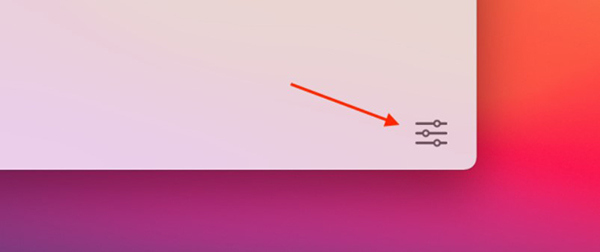
Tiếp theo, tích hoặc bỏ tích từng phần mà bạn muốn hiển thị/xóa đi trên trang bắt đầu.
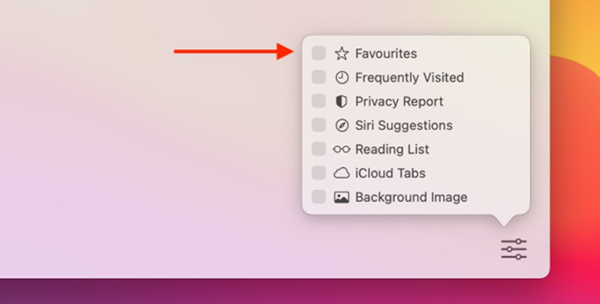
Ngoài ra, bạn có thể click chuột phải vào bất cứ đâu trên trang bắt đầu để xem những shortcut hiển thị hoặc ẩn từng phần.
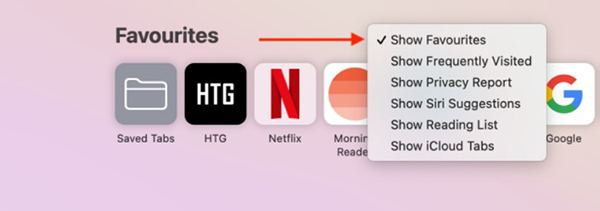
Cách đổi hình nền trang bắt đầu Safari
Khi đã tùy chỉnh các mục hiển thị xong, bạn có thể đổi cả hình nền ngoài trang bắt đầu nữa.
Hình nền màu xám mặc định quá tối giản, bạn có thể thay đổi bằng cách hình ảnh phong phú hơn, chọn trực tiếp từ thư viện ảnh của mình hoặc sử dụng bộ sưu tập mà Apple cung cấp.
Bấm vào nút Menu bên dưới góc phải của trang bắt đầu trên Safari, chọn Background Image để kích hoạt tính năng này.
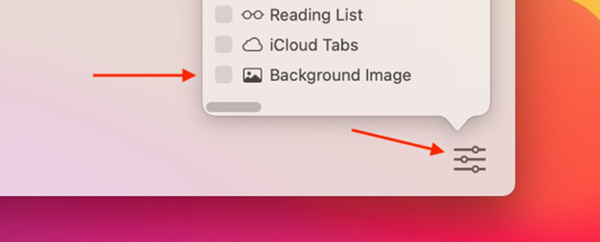
Bây giờ, kéo xuống để xem tất cả các hình nền có sẵn. Bấm vào một ảnh để biến nó thành hình nền của bạn.
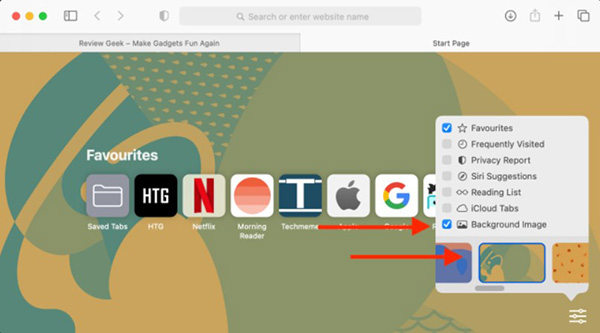
Để chọn ảnh trong thư viện máy làm hình nền, bấm vào dấu cộng “+”.
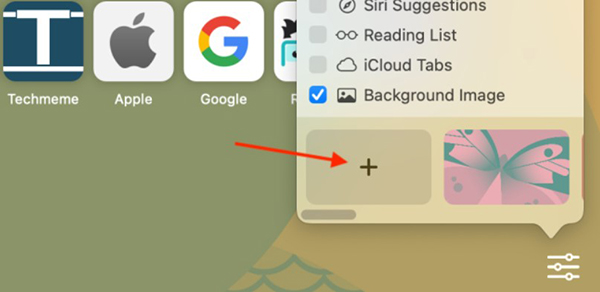
Từ cửa sổ bộ chọn tệp, tới nơi mà bạn lưu trữ hình ảnh. Đầu tiên, Safari sẽ mở thư mục hình nền máy tính để bàn, giúp bạn dễ dàng sử dụng bất kỳ hình nền nào được tích hợp sẵn làm nền trang bắt đầu.
Sau khi tìm được ảnh muốn sử dụng, chọn và bấm vào nút Choose.
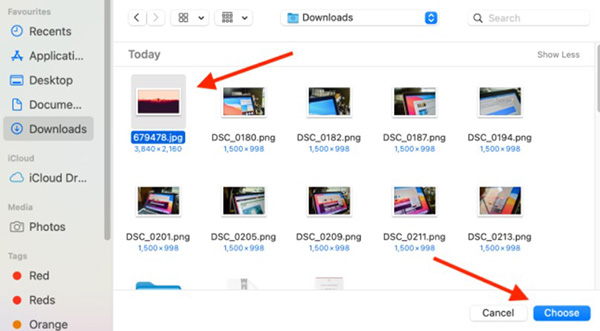
Bây giờ hình nền trang bắt đầu đã được cập nhật rồi.
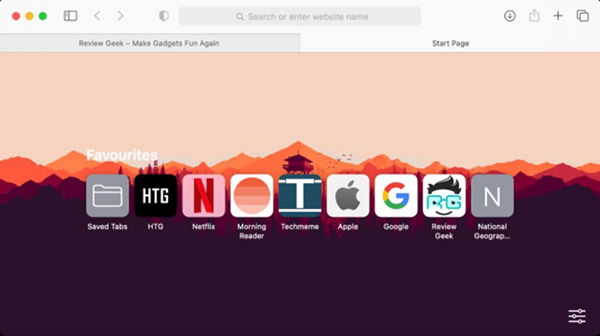
Nếu bạn muốn xóa hình hiện tại và sử dụng ảnh khác, trở lại menu điều chỉnh và bấm dấu X cạnh hình nền.
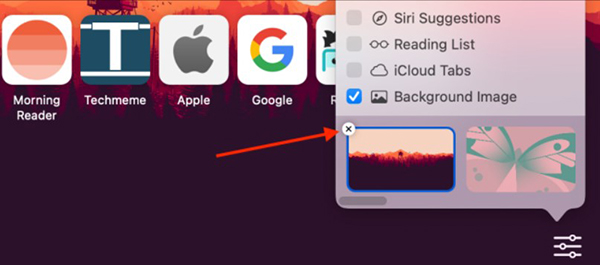
 Công nghệ
Công nghệ  AI
AI  Windows
Windows  iPhone
iPhone  Android
Android  Học IT
Học IT  Download
Download  Tiện ích
Tiện ích  Khoa học
Khoa học  Game
Game  Làng CN
Làng CN  Ứng dụng
Ứng dụng 







 macOS
macOS 









 Linux
Linux  Đồng hồ thông minh
Đồng hồ thông minh  Chụp ảnh - Quay phim
Chụp ảnh - Quay phim  Thủ thuật SEO
Thủ thuật SEO  Phần cứng
Phần cứng  Kiến thức cơ bản
Kiến thức cơ bản  Lập trình
Lập trình  Dịch vụ công trực tuyến
Dịch vụ công trực tuyến  Dịch vụ nhà mạng
Dịch vụ nhà mạng  Quiz công nghệ
Quiz công nghệ  Microsoft Word 2016
Microsoft Word 2016  Microsoft Word 2013
Microsoft Word 2013  Microsoft Word 2007
Microsoft Word 2007  Microsoft Excel 2019
Microsoft Excel 2019  Microsoft Excel 2016
Microsoft Excel 2016  Microsoft PowerPoint 2019
Microsoft PowerPoint 2019  Google Sheets
Google Sheets  Học Photoshop
Học Photoshop  Lập trình Scratch
Lập trình Scratch  Bootstrap
Bootstrap  Năng suất
Năng suất  Game - Trò chơi
Game - Trò chơi  Hệ thống
Hệ thống  Thiết kế & Đồ họa
Thiết kế & Đồ họa  Internet
Internet  Bảo mật, Antivirus
Bảo mật, Antivirus  Doanh nghiệp
Doanh nghiệp  Ảnh & Video
Ảnh & Video  Giải trí & Âm nhạc
Giải trí & Âm nhạc  Mạng xã hội
Mạng xã hội  Lập trình
Lập trình  Giáo dục - Học tập
Giáo dục - Học tập  Lối sống
Lối sống  Tài chính & Mua sắm
Tài chính & Mua sắm  AI Trí tuệ nhân tạo
AI Trí tuệ nhân tạo  ChatGPT
ChatGPT  Gemini
Gemini  Điện máy
Điện máy  Tivi
Tivi  Tủ lạnh
Tủ lạnh  Điều hòa
Điều hòa  Máy giặt
Máy giặt  Cuộc sống
Cuộc sống  TOP
TOP  Kỹ năng
Kỹ năng  Món ngon mỗi ngày
Món ngon mỗi ngày  Nuôi dạy con
Nuôi dạy con  Mẹo vặt
Mẹo vặt  Phim ảnh, Truyện
Phim ảnh, Truyện  Làm đẹp
Làm đẹp  DIY - Handmade
DIY - Handmade  Du lịch
Du lịch  Quà tặng
Quà tặng  Giải trí
Giải trí  Là gì?
Là gì?  Nhà đẹp
Nhà đẹp  Giáng sinh - Noel
Giáng sinh - Noel  Hướng dẫn
Hướng dẫn  Ô tô, Xe máy
Ô tô, Xe máy  Tấn công mạng
Tấn công mạng  Chuyện công nghệ
Chuyện công nghệ  Công nghệ mới
Công nghệ mới  Trí tuệ Thiên tài
Trí tuệ Thiên tài